Để người dùng sử dụng chức năng tạo mẫu in dễ dàng và thuận tiện hơn, đáp ứng nhu cầu thực tế, chương trình cải tiến thiết lập mẫu in với một số tiện ích.
Hướng dẫn chi tiết
1. Tải lên tệp để thiết lập mẫu in
Lưu ý: Chỉ những người có quyền thiết kế quy trình, QTHT, QTUD mới thực hiện được thao này
Trước phiên bản R22: chương trình đáp ứng thiết lập mẫu in để in thông tin lượt chạy theo biểu mẫu. Người dùng tự soạn mẫu và thêm trường trộn để thiết lập mẫu in.
Từ phiên bản R22 trở đi: cho phép tải lên tệp mẫu tạo sẵn có các trường trộn được định nghĩa
Trên giao diện Thiết kế quy trình/Thiết lập nâng cao, anh/chị vào Mẫu in.
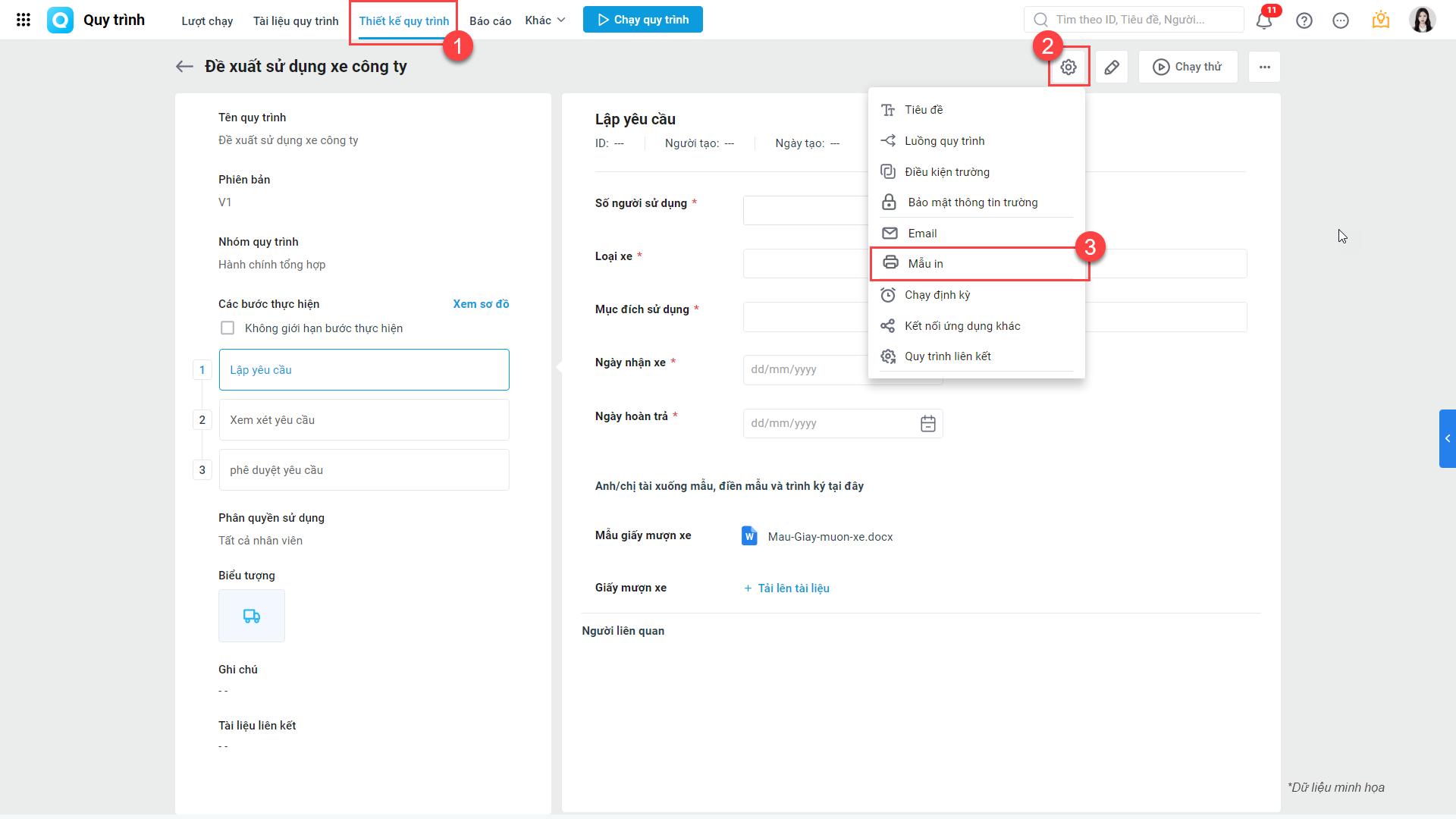
Để tải lên tệp thiết lập mẫu in, anh/chị thực hiện các bước như sau:
Bước 1: Tạo file biểu mẫu
Anh/chị soạn biểu mẫu (định dạng doc, docx, odt, txt, xlsx, xls, ods.), trong file này cần chứa các trường trộn để khi xuất mẫu in, chương trình tự động áp dữ liệu từ các trường trên lượt chạy lên biểu mẫu.
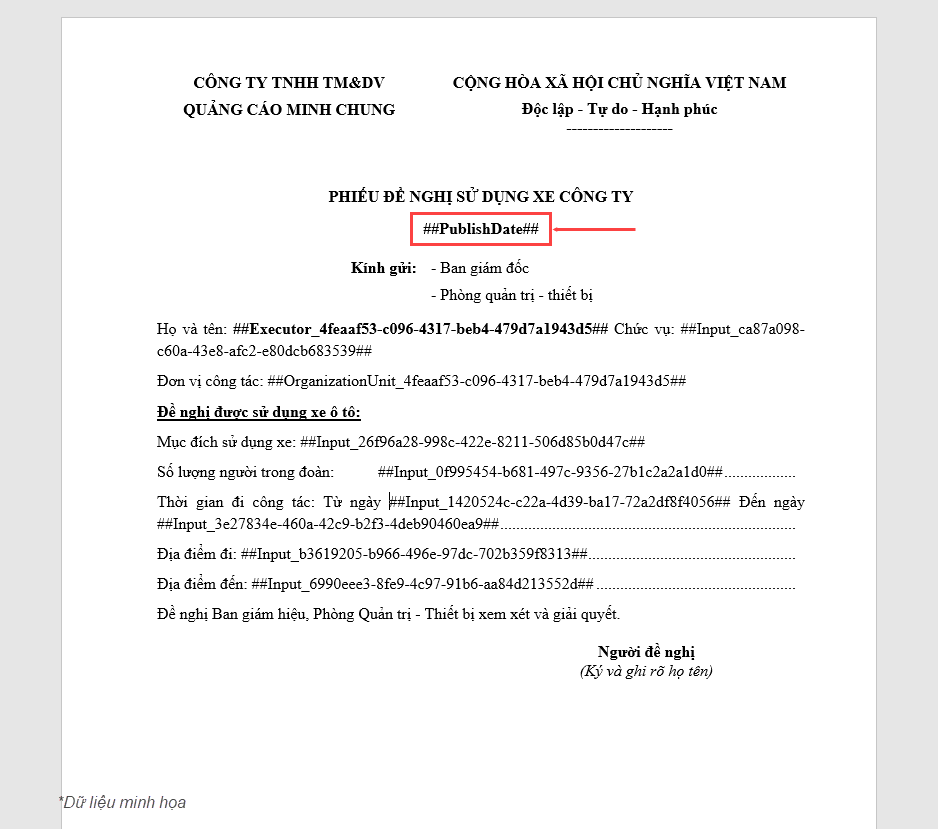
Các trường trên biểu mẫu được định nghĩa bằng mã trường trộn (một dãy ký tự).
Để nắm được các mã trường trộn hiện có trên quy trình, anh/chị có thể nhấn Danh sách trường trộn để xem hoặc tải xuống file danh sách.

Tiếp đó, anh/chị có thể thêm trường trộn vào file biểu mẫu bằng cách Sao chép trong Danh sách trường trộn dự án hoặc gõ trực tiếp vào các vị trí phù hợp trên file.

Bước 2: Thêm mẫu in
Sau khi đã có biểu mẫu, trên giao diện thiết kế quy trình, anh/chị vào Thiết lập mẫu in. Chọn Thêm mẫu in, Tải lên biểu mẫu.
Sau đó thực hiện các thao tác sau:
- Tên mẫu in: đặt tên mẫu in để phân biệt với các mẫu khác
- Tải lên mẫu in: Tải lên tệp đã tạo ở Bước 1
- Tên mẫu in tải xuống: soạn và thêm các trường trộn để thiết lập tên tệp mẫu tải xuống, khi In mẫu chương trình sẽ tự động tạo tên tệp nhanh chóng theo dữ liệu lượt chạy
Sau khi hoàn tất các thiết lập, anh/chị nhấn Lưu để thêm mẫu in vào thiết lập quy trình.
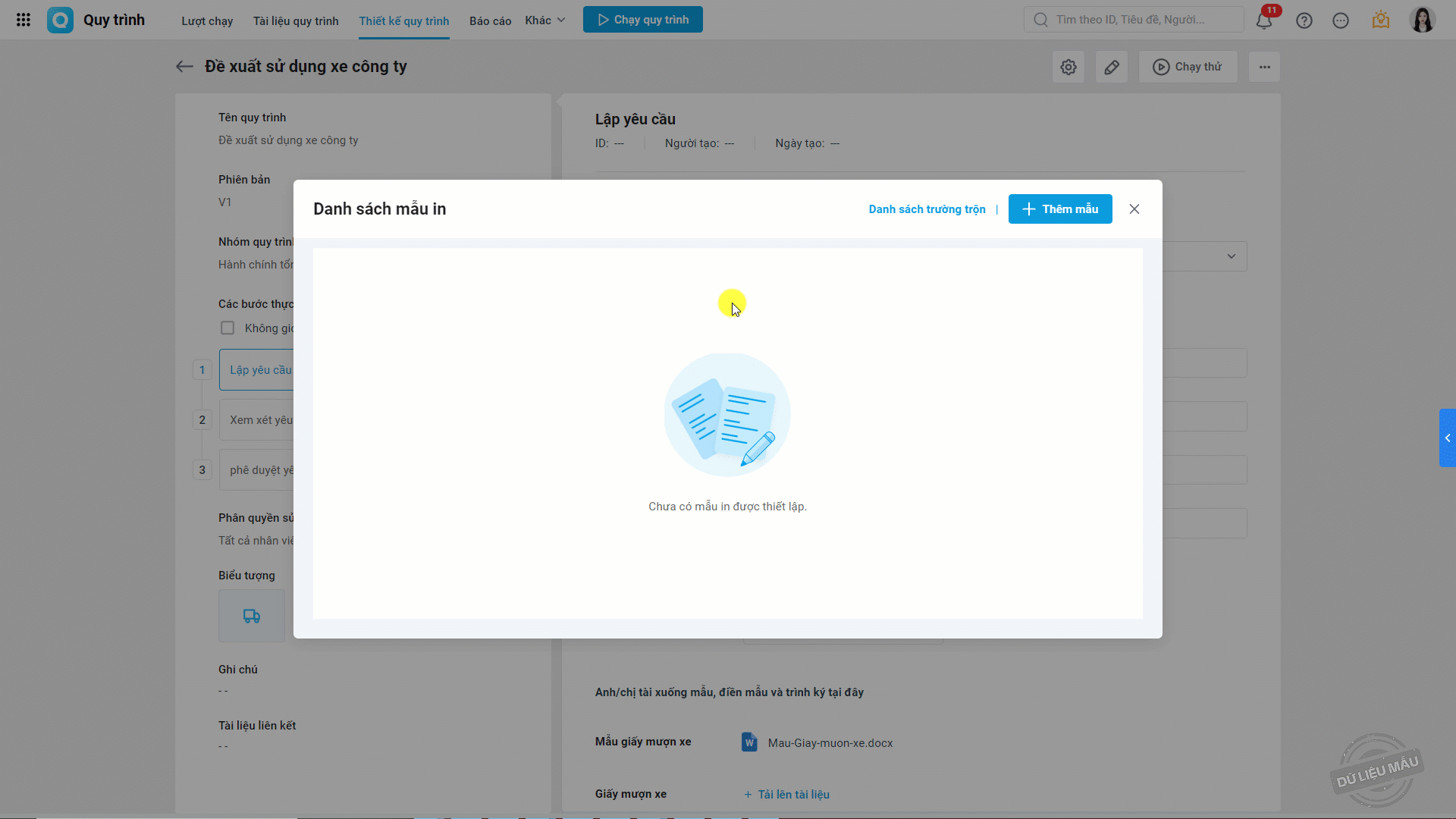
Cuối cùng, anh/chị Phát hành quy trình để áp dụng tại đơn vị.
2. In mẫu thiết lập
Khi có nhu cầu xuất dữ liệu lượt chạy ra mẫu in, anh/chị nhấn icon ba chấm, chọn In mẫu thiết lập, mẫu cần in.
Chương trình sẽ trả về biểu mẫu với các thông tin lượt chạy được tự động thêm lên văn bản. Sau khi rà soát lại đầy đủ thông tin, anh/chị có thể Tải xuống hoặc In ra bản cứng.
Tên tệp tải xuống cũng tự động được tạo từ dữ liệu lượt chạy giúp anh/chị dễ dàng phân biệt.
- In tại bước thực hiện của mình
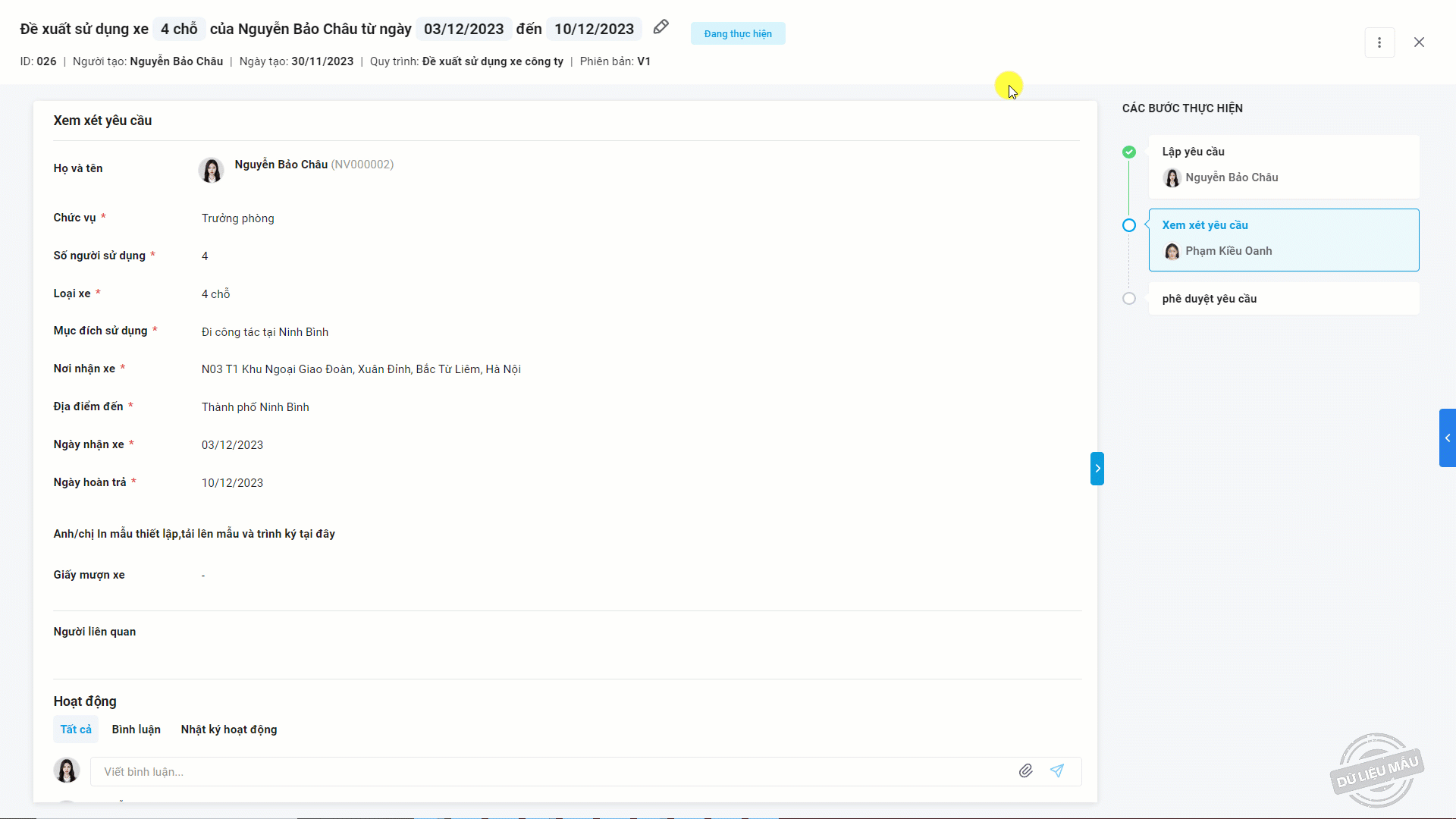
- In tại giao diện quản lý lượt chạy



